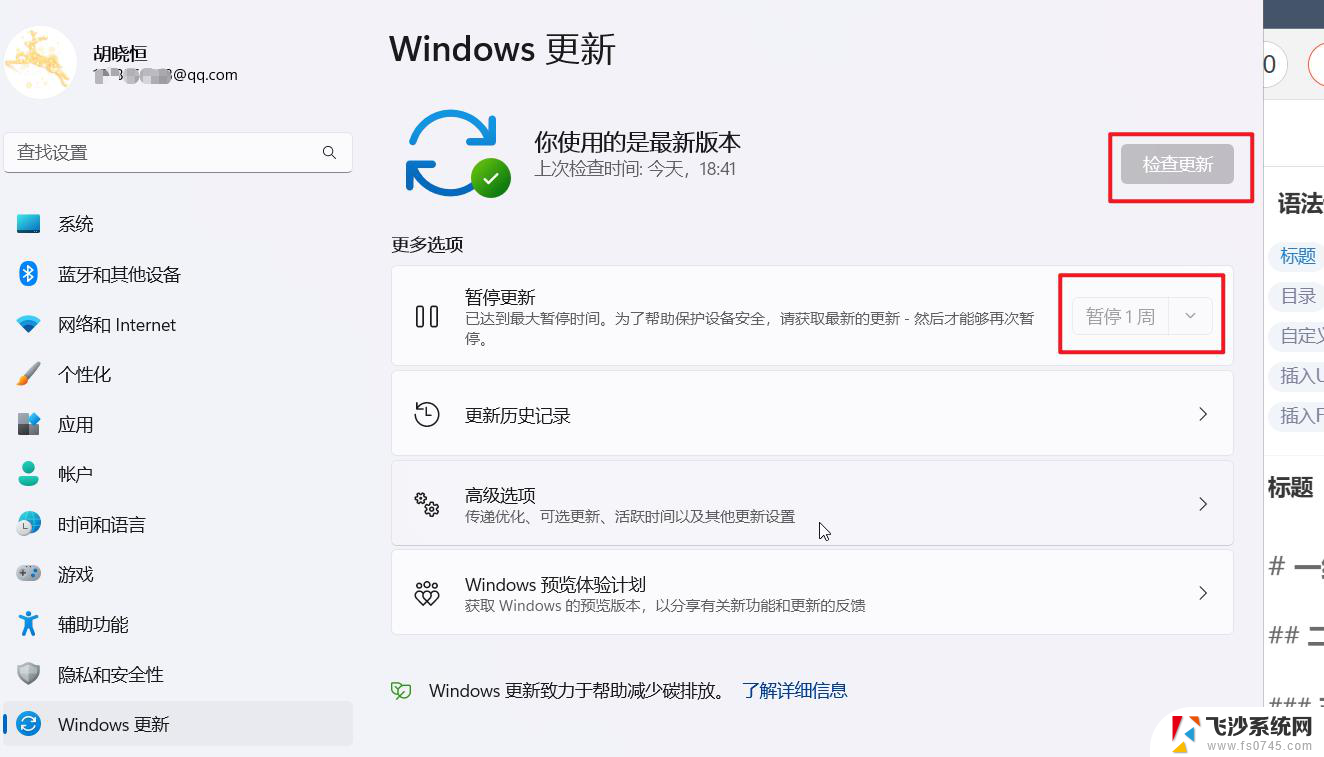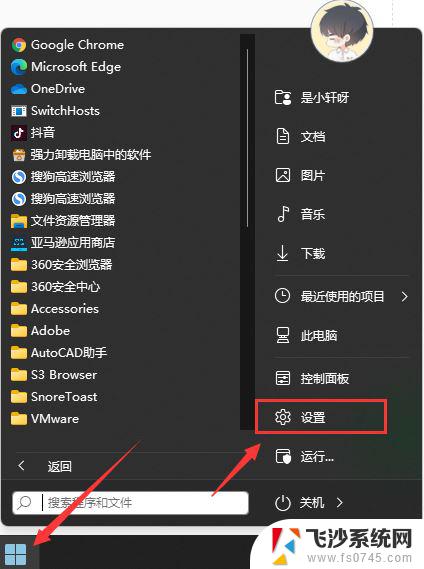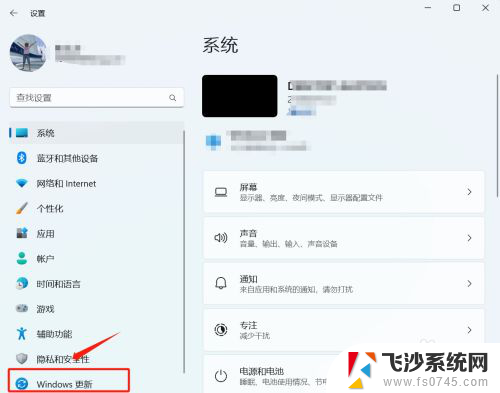电脑怎么永久关闭更新win11 win11如何关闭系统更新
在使用电脑过程中,系统更新是一项必不可少的操作,可以帮助我们保持系统的稳定性和安全性,有时候我们可能并不想在某个特定时间更新系统,或是希望永久关闭系统更新。针对最新的Win11系统,如何关闭系统更新成为了许多用户关注的焦点。今天我们就来探讨一下如何永久关闭Win11系统更新,让您的电脑按照您的意愿运行。

1、我们可以按住“ win + r ”打开运行界面,然后输入“ regedit ”打开注册编辑表。
2、然后按照以下路径打开 HKEY_LOCAL_MACHINE\SOFTWARE\Policies\Microsoft\Windows。
3、接着右键 windows 文件夹,然后依次打开“ 新建 ”,“项”,将其命名为“ windowsupdate ”。
4、接着我们右键单击刚刚新建的 window supdate 文件夹,选择 新建 ,然后再点击项,将其命名为 au 。
5、在刚刚新建的au文件夹中右侧空白的地方右键并且选择“ 新建 ”,然后点击“ DOWORD (32位)值”,将其命名为 NoAutoUpdate 。
6、我们双击刚刚新建的 NoAutoUpdate ,将数据从 0 改为 1 ,点击“ 确定 ”。
7、最后关闭注册表,重启就可以彻底关闭了。
方法二:
1、按住键盘的 win + r ,打开运行界面。
2、输入 sercices . msc 按住 enter 打开服务界面。
3、接着我们在右侧的列表中找到“ Windows Update ”双击进入详细的属性页面。
4、接着将启动类型配置改为“ 禁用 ”。
5、然后点击应用,接着点击确定就可以关闭自动更新了。
以上就是电脑怎么永久关闭更新win11的全部内容,还有不懂得用户就可以根据小编的方法来操作吧,希望能够帮助到大家。